虽然华硕的笔记本电脑性能数一数二,但是也避免不了有重装系统的时候,很多用户想要知道华硕win10怎么进pe,大多数用户都接触过pe,但是会有电脑新手不清楚应该怎么操作,想要修复win10系统,小编为小伙伴带来了华硕win10进pe方法教程,包含了两种方法,一种可以通过本地pe修复,第二种使用u盘重装系统。
华硕win10进pe方法教程:
方法一:
1.选择在线重装系统功能,然后选择一个系统先制作好本地pe。
2.完成上面的操作后,本地PE系统就制作好了,等待软件自动重启电脑,就可以选择xiaobai-pe系统进入,对系统进行重装或者系统修复等操作都可以。
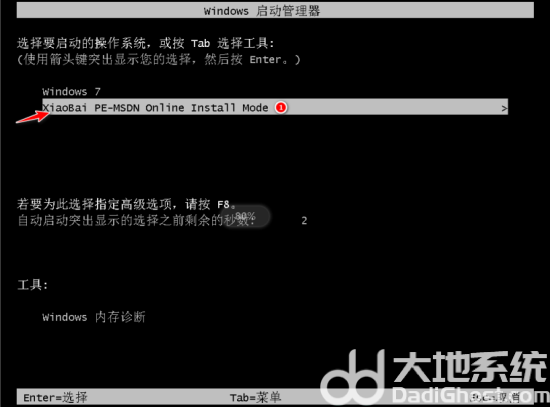
方法二:
1.进入制作好的U盘PE系统(电脑进不了系统的情况下使用这个方法可以解决)
2.准备容量8g以上的u盘一个,使用u盘前需要先将u盘内的文件清空或者全部转移。
3.将准备好的u盘插入一台能用的电脑,点击制作u盘。
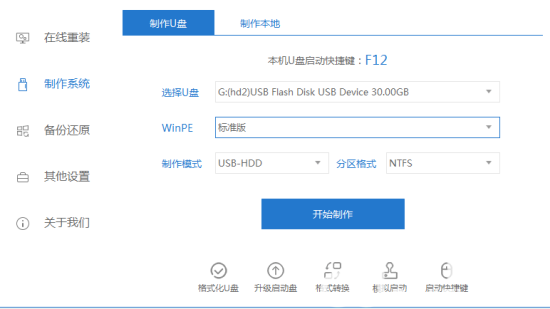
4.选择windows10系统进行制作。
5.等待u盘启动盘制作完成,浏览需要修复或安装的电脑主板的启动快捷键,然后拔除u盘。
6.查找电脑的u盘启动热键。可以直接通过快捷键大全提供启动热键查询,也可以通过网络进行查找。
7.插入u盘启动盘,重启电脑,连续按下启动热键,屏幕出现启动选择项后,选择USB选项,按下回车键进行u盘启动。
8.进入u盘启动后,选择【1】或者【2】选项按并下回车键,这样就能打开U盘PE系统。